可通过历史记录搜索查找。先按Ctrl+H进入历史页面,在顶部搜索框输入关键词实时过滤;或在地址栏输入“?”加空格和关键词,从下拉建议中选择;若记得访问时间,可先点击左侧“今天”“昨天”等时间分类缩小范围,再结合关键词搜索。
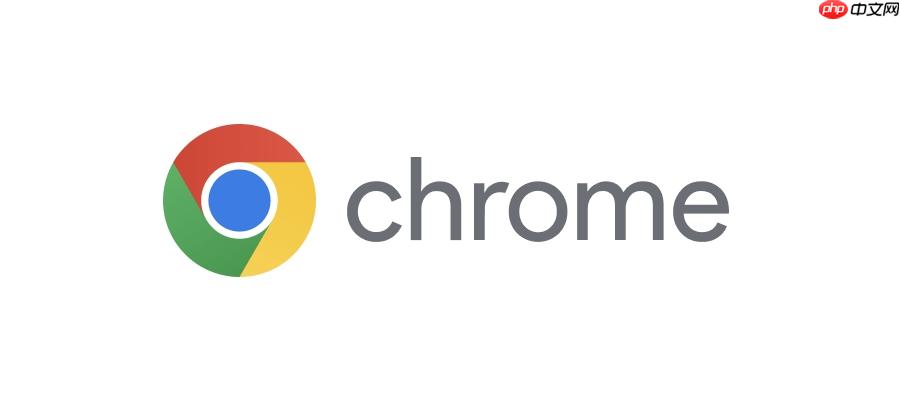
如果您在谷歌浏览器中想要查找之前访问过的某个网页,但记忆模糊无法准确回忆网址或关键词,则可以通过搜索浏览历史记录来快速定位。以下是几种有效的搜索方法:
本文运行环境:Dell XPS 13,Windows 11
此方法直接利用浏览器内置的搜索功能,在历史记录列表中进行全文检索。
1、打开谷歌浏览器,点击右上角的三个点菜单图标,选择“历史记录”或直接按下快捷键 Ctrl + H 进入历史页面。
2、在历史记录页面顶部,会显示一个搜索栏,点击该搜索栏使其获得焦点。
3、输入您记得的与目标网页相关的关键词,例如网站名称、文章标题片段或主题内容。
4、随着输入,历史记录列表会实时过滤,仅显示包含该关键词的条目。
此方法通过地址栏的智能提示功能,结合特定符号快速调取本地历史记录。
1、点击谷歌浏览器顶部的地址栏(或按 Ctrl + L 快速选中)。
2、输入一个小写的英文字母“?”号,后面紧跟着一个空格。
3、然后输入您要查找的关键词,如产品型号、新闻事件或人名。
4、此时下拉建议框中会优先显示匹配的历史记录站点,您可以直接用方向键选择并回车访问。
当已知大致访问时间时,可通过时间筛选减少干扰信息,提高查找效率。
1、进入历史记录页面(Ctrl + H)后,观察左侧边栏列出的时间分类,如“今天”、“昨天”、“上周”等。
2、点击您认为最有可能的时间段,页面中央区域将只展示该时段内的浏览记录。
3、在已缩小范围的记录列表上方搜索框中,再次输入具体关键词进行二次检索。
4、如果未找到结果,可尝试相邻的时间段重复上述操作。

谷歌浏览器Google Chrome是一款可让您更快速、轻松且安全地使用网络的浏览器。Google Chrome的设计超级简洁,使用起来得心应手。这里提供了谷歌浏览器纯净安装包,有需要的小伙伴快来保存下载体验吧!




Copyright 2014-2025 https://www.php.cn/ All Rights Reserved | php.cn | 湘ICP备2023035733号